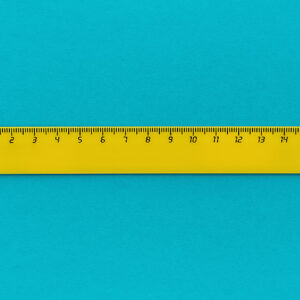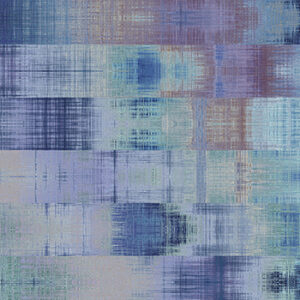WordPressではアイキャッチ画像のサイズが大きい場合には自動でトリミングされます。大変便利な機能ですが、この画像の基準点は画像の中心になっています。
被写体が画像の端にある場合等には自由にトリミング位置を選択できるようになると大変便利となります。
そこで、今回は自由にトリミングの基準位置を変更出来るプラグイン「Thumbnail Crop Position」を紹介します。
「Thumbnail Crop Position」のインストール
管理画面から「Thumbnail Crop Position」を検索してインストールして下さい。

もしくは、下記のサイトからプラグインをダウンロードし、wp-content/pluginsディレクトリにインストールしてください。
「Thumbnail Crop Position」の使用方法
インストール後、管理画面の【プラグイン】より【Thumbnail Crop Position】を有効化してください。有効化すると「メディア」に下記の画面が表示されます。

「メディアの挿入」や「アイキャッチ画像を設定」などからファイルをアップロードする際に,トリミングの基準位置を9通りの組み合わせから選べるようになります。
これを選択した状態でファイルをアップロードすると,サムネイルはその基準位置から作成されるようになります。
下記は同じ画像のトリミング位置を変更(中心と右下を選択)した場合のアイキャッチ画像です。
選択位置によって表示位置が変更されているのがわかると思います。

最後に、一度基準位置を変更してファイルをアップロードした場合には,再度基準位置を変更するまで設定した基準でトリミングされるようになりますのでご注意ください。また、アップロード時の設定に起因しますので、プラグインを停止してもトリミング位置が元に戻ることはありません。そしてプラグインが有効でない状態でサムネイルを再生成すると、デフォルトのトリミング位置に戻ります。
以上で説明を終わります。トリミング位置を変更して表示したい場合にはプラグインをインストールするだけで直感的に操作を行えますので、アイキャッチの位置を変更したい場合にはおすすめです。
ぜひご活用ください。